
Урок: наложение текста.
Все мы, как пользователи ПК, довольно часто имеем дело с графикой. Фотографируем и делимся своими уникальными снимками, ищем в сети и копируем в компьютер всевозможные изображения.
Для редактирования растровых картинок создано множество десктопных приложений и число их растет. В мощных редакторах можно научиться делать многое, но не всегда целесообразно осваивать навороченный софт для внесения несложных изменений в имидж.
В этом уроке речь пойдет о наложении текста на картинку. Чтобы дополнить изображения надписями можно воспользоваться специализированными онлайн-ресурсами. Таких сервисов в сети немало. Познакомимся с некоторыми из них.
Откроем сайт по адресу https://effectfree.ru и пройдем в раздел "Наложить текст":

В следующем окне выберем фото с компьютера, открыв проводник кнопкой "Выберите файл" и отправим его на сервер ресурса кнопкой "Выполнить загрузку фото". Через несколько секунд картинка появляется на странице редактора. Прописываем, редактируем и располагаем текст в нужном месте. После этого сохраняем изменения кнопкой "Наложить текст":
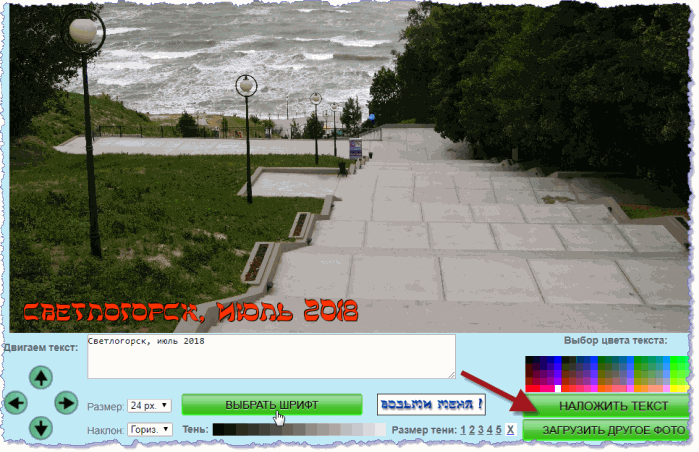
На следующей странице сервис выдает готовое изображение. Сохраняем его кнопкой "Скачать и продолжить", как JPG File:

Кроме наложения текста сервис располагает и другими инструментами с шаблонами для создания разнообразных трансформаций с фото. Но для их использования нужно зарегистрироваться на сайте по приглашению. Цена инвайта - 100 рублей.
Еще один интересный многофункциональный сервис - https://ru.bloggif.com Чтобы наложить текст на имидж, с главной страницы сайта пройдем в раздел "Фотоколлаж":
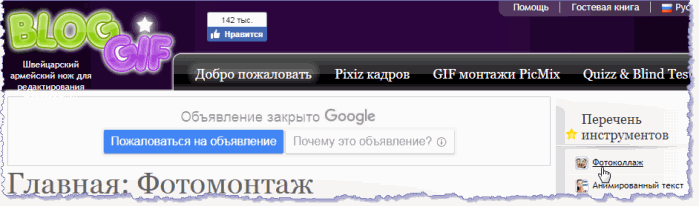
Открывается страница редактора, где на холст коллажа добавляем изображение, помещаем на него текст:
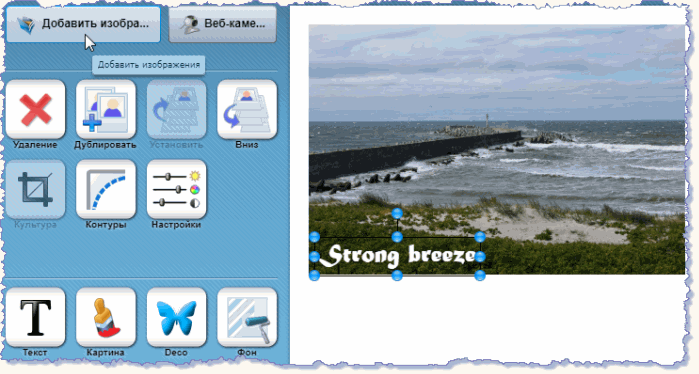
Затем справа внизу страницы нажимаем кнопку "Сохраните сборку". Созданный коллаж появляется в новом окне, где сохраняем его в выбранную директорию:

В результате получаем изображение с надписью, в формате JPG, на белом коллажном листе. Вырезать картинку и сохранить ее можно, например, в Paint'e.
Кроме этого, на сервисе можно создать анимированный текст. Пройдем в раздел "Анимированный текст", подберем параметры текста и нажмем кнопку "Создать мой текст GIF":
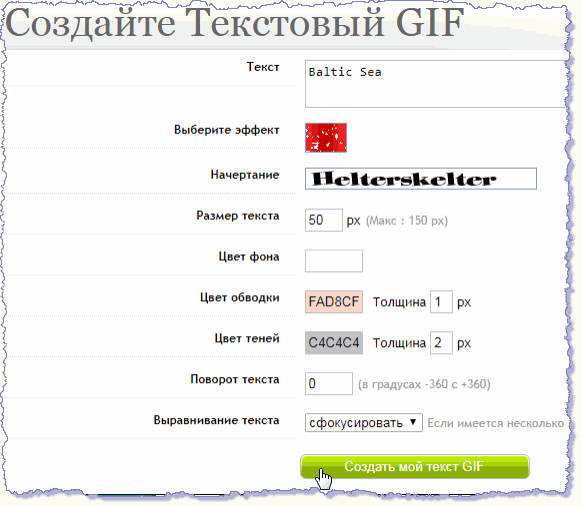
Готовая текстовая гифка открывается в новом окне редактора, где можно наложить ее на изображение. Кнопкой "Выберите файл" открываем картинку и кнопкой "Скачать" загружаем ее в редактор. В следующем окне изменяем размер надписи и позиционируем ее, после чего фиксируем результат кнопкой "Отправить позиционирования":
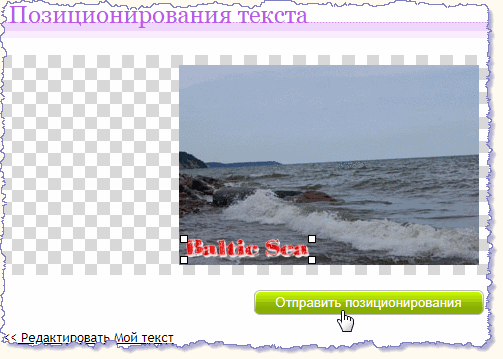
В следующем окне скачиваем готовый коллаж:
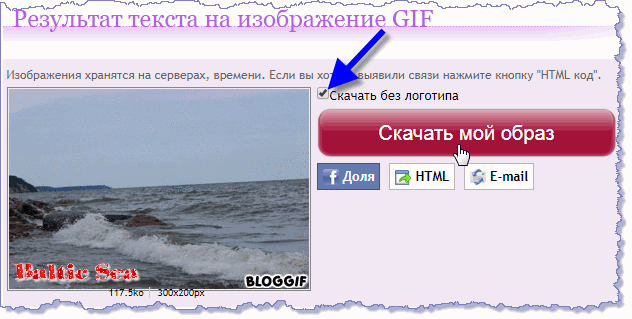
Вот так, используя бесплатные онлайн-инструменты можно легко отредактировать изображения - дополнить их текстом. Понятно, что делать статичные надписи на картинках элементарно в том же стандартном Paint'e. А добавлять анимации в имидж несложно и в фотошопе. Графические онлайн-редакторы - всего лишь альтернатива десктопному софту.
